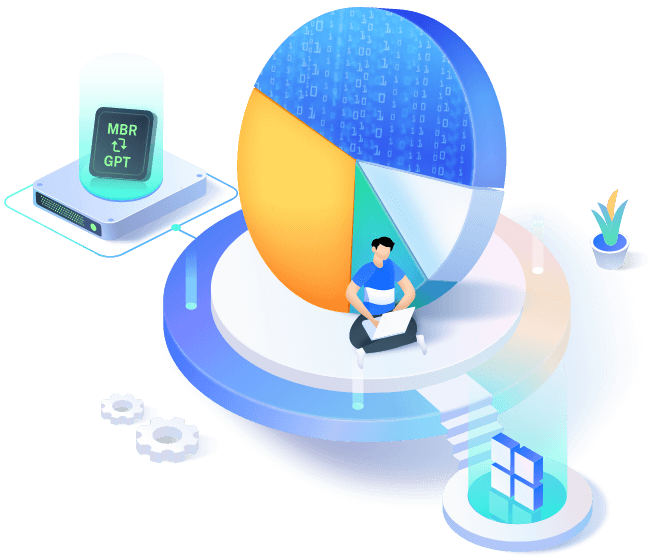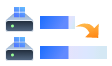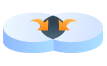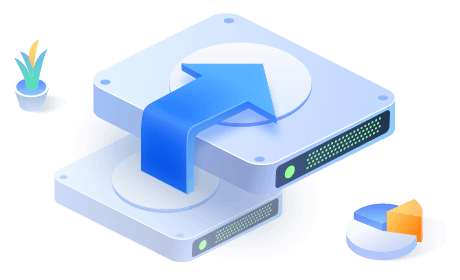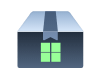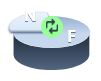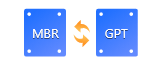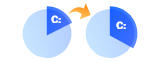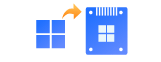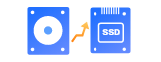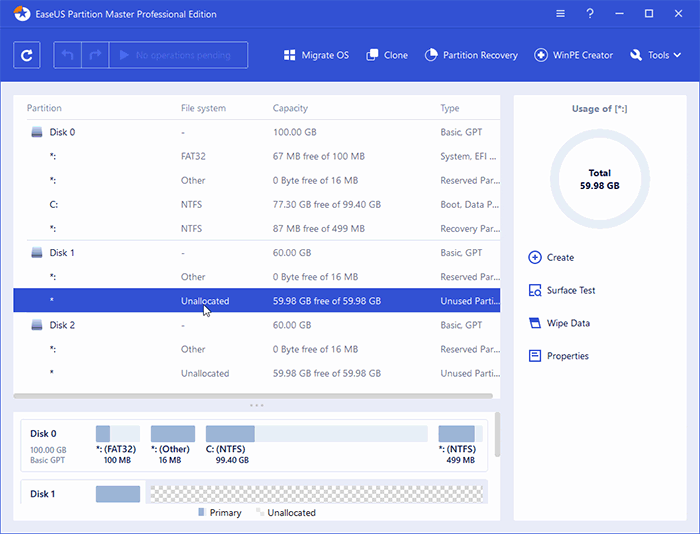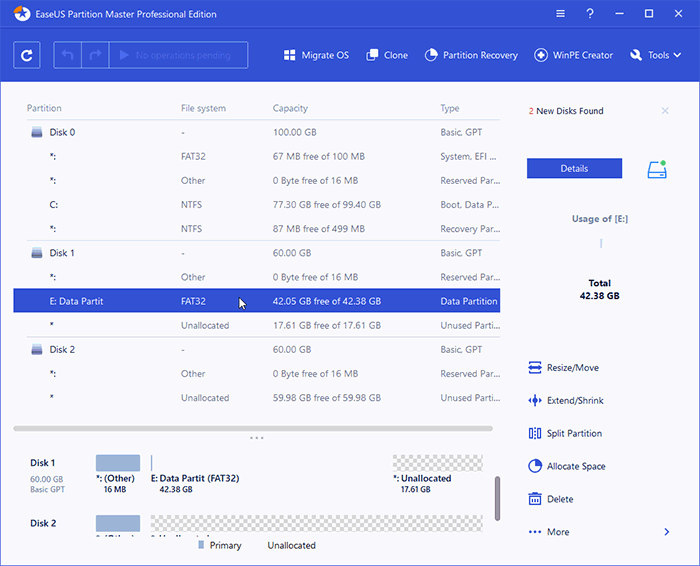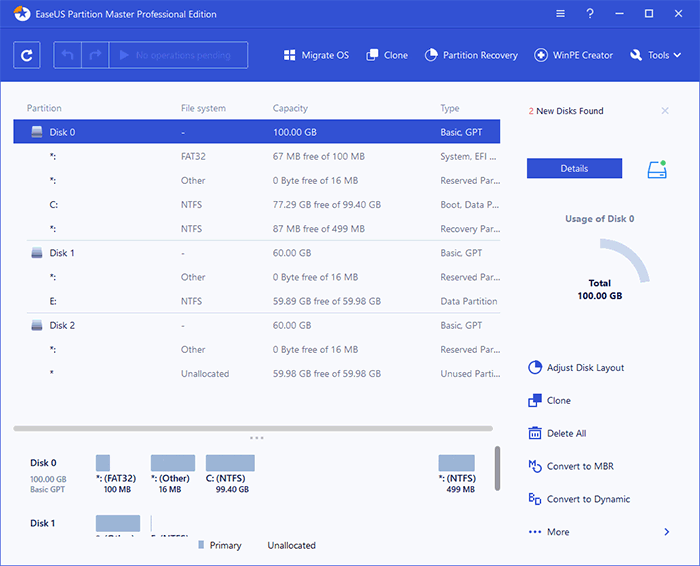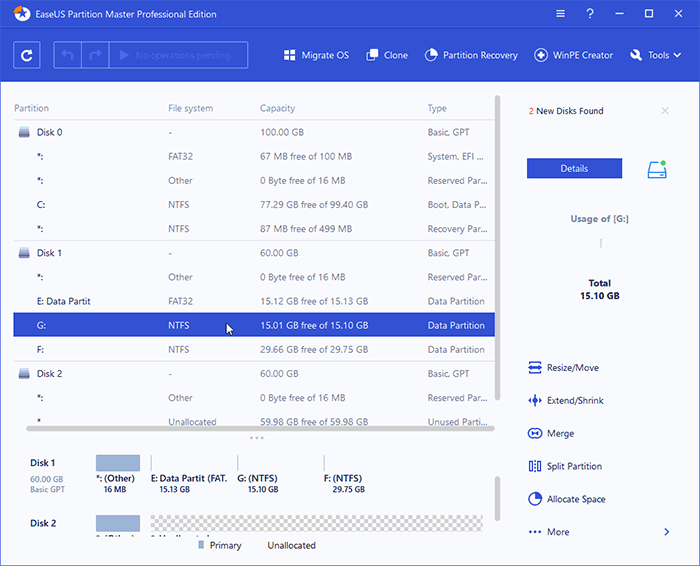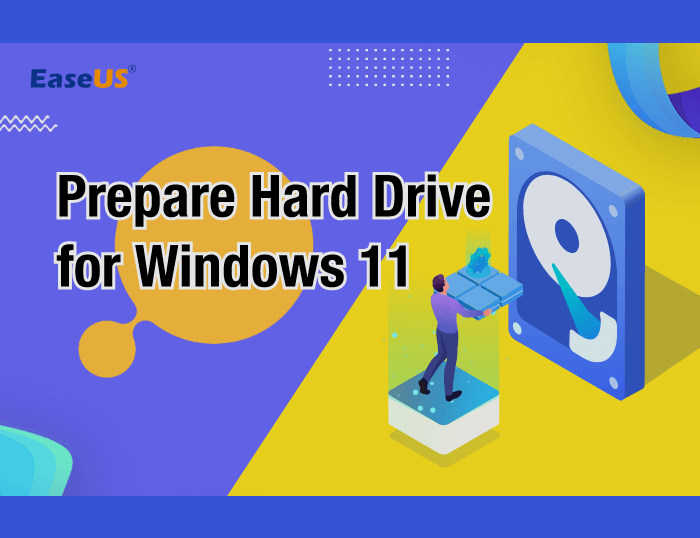- Downloadcentrum|
- Partners|
- Ondersteuning|
- Live Chat|
- Mijn Account|
- Nederland(Nederlands)
- Winkel
- Gegevensherstel
- Gegevensherstel voor Windows »
- Data Recovery Wizard FreeDownload
- Data Recovery Wizard ProKopenTestversie
- Data Recovery Wizard TechnicianKopenTestversie
- Gegevensherstel voor Mac »
- Data Recovery Wizard FreeDownload
- Data Recovery Wizard ProKopenTestversie
- Data Recovery Wizard TechnicianKopenTestversie
- Gegevensherstel voor iOS »
- iPhone Data Recovery FreeDownload
- iPhone Data Recovery ProKopenTestversie
![EaseUS Data Recovery Wizard]()
Snelle, uitgebreide en veilige gegevensherstel software voor harde schijf om je gegevens in een paar eenvoudige stappen terug te halen.
![EaseUS Data Recovery Wizard for Mac]()
Beste Mac Gegevensherstel Software kan alle verloren en verwijderde bestanden op je iMac & Macbook terughalen.
- Partitie Manager
![EaseUS Partition Manager Pro]()
ALL-IN-ONE Partition Manager Software kan de partitiegrootte op je PC veilig en gemakkelijk veranderen.
![EaseYS Partition Manager Server]()
Professionele server partitie beheer software voor Windows servers.
- Backup & Herstel
Windows Backup Software
- Beheer & Implementatie
- Backup CenterKopenTestversie
(Central Management Console)
- Deploy ManagerKopenTestversie
![EaseUS Todo Backup Workstation]()
Back-up oplossing voor kleine bedrijven de je pc, laptop of server tegen dataverlies te beschermen.
![EaseUS Todo Backup Advanced Server]()
Back-up oplossing voor Windows-, Exchange en SQL Servers om de met een gerust hart richting je bestanden zaken te kunnen doen.
- Data Overzetten
Zet eenvoudig foto's, muziek, videos, contacten nog veel meer over, en beheer data in iOS 11/10/9/8.
Eenvoudig iPhone gegevens en apps overzetten? EaseUS MobiMover Free - Beheer & zet je iPhone data over MEER INFO - Nutsbedrijven
Professionele kloonsoftware om een volledige kopie van de harde schijf te maken.
- PDF-editor